فہرست کا خانہ
Microsoft Excel میں ڈائنامک رینج عام طور پر OFFSET فنکشن کو لاگو کرکے ڈیٹا کی وسیع رینج کو ذخیرہ کرنے کے لیے استعمال کیا جاتا ہے۔ ایک متعین نام کے ساتھ اس ذخیرہ شدہ ڈیٹا کو پھر مختلف افعال کے تحت مختلف حسابات کے لیے استعمال کیا جاتا ہے۔ اس مضمون میں، آپ کو بخوبی معلوم ہو جائے گا کہ آپ کس طرح اس OFFSET فنکشن کو ذخیرہ کرنے، تعریف کرنے اور استعمال کرنے کے لیے استعمال کر سکتے ہیں۔ ایکسل میں سیلز یا ڈیٹا کی ایک رینج استعمال کریں۔

اوپر اسکرین شاٹ مضمون کا ایک جائزہ ہے جو آف سیٹ فنکشن کے استعمال کی ایک مثال کی نمائندگی کرتا ہے۔ آپ ڈیٹاسیٹ، تخلیق اور amp کے بارے میں مزید جانیں گے اس مضمون میں درج ذیل حصوں میں آف سیٹ فنکشن کے ساتھ متحرک نام کی حد کا استعمال۔
پریکٹس ورک بک ڈاؤن لوڈ کریں
آپ ایکسل ورک بک ڈاؤن لوڈ کرسکتے ہیں جو ہم نے اس مضمون کو تیار کرنے کے لیے استعمال کیا ہے۔
آف سیٹ کے ساتھ متحرک رینج
تخلیق اور OFFSET فنکشن کے ساتھ ڈائنامک نام کی رینج کا استعمال
تخلیق پر اترنے سے پہلے & ایکسل میں OFFSET فنکشن کے ساتھ ڈائنامک نامی رینج کا استعمال، آئیے پہلے OFFSET فنکشن سے تعارف کراتے ہیں۔
آفسیٹ فنکشن کا تعارف
- مقصد :
ایک رینج کا حوالہ لوٹاتا ہے جو قطاروں کی دی گئی تعداد ہے اور دیئے گئے حوالہ سے کالمز , cols, [height], [width])
- دلائل:
حوالہ - سیل یاخلیات کی ایک رینج. اس حوالہ کی بنیاد پر، آفسیٹ پیرامیٹرز لاگو ہوتے ہیں۔
قطار- قطار کا نمبر جو حوالہ کے نقطہ سے نیچے یا اوپر کی طرف شمار ہوتا ہے۔
cols- کالم نمبر جو حوالہ کی قدر سے دائیں یا بائیں شمار کیا جاتا ہے۔
[اونچائی]- اونچائی یا قطاروں کی تعداد جو نتیجہ خیز اقدار کے طور پر واپس آئے گی۔
[چوڑائی]- چوڑائی یا کالموں کی تعداد جو نتیجہ خیز اقدار کے طور پر واپس آئے گی۔
- مثال:
ذیل کی تصویر میں، کمپیوٹر برانڈز، ڈیوائس کی اقسام، ماڈل کے کچھ بے ترتیب ناموں کے ساتھ 4 کالم ہیں نام اور قیمتیں۔
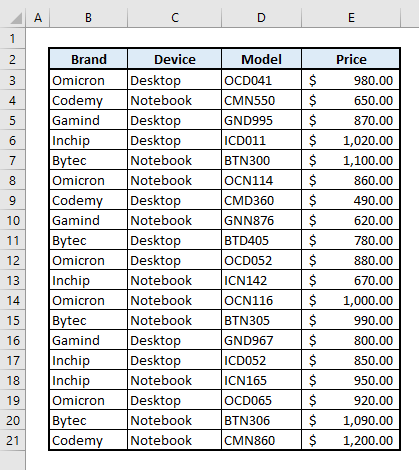
ٹیبل کے ڈیٹا کی بنیاد پر، ہم وہ دلائل تفویض کرنے جا رہے ہیں جن کا ذکر کالم H میں ہے۔
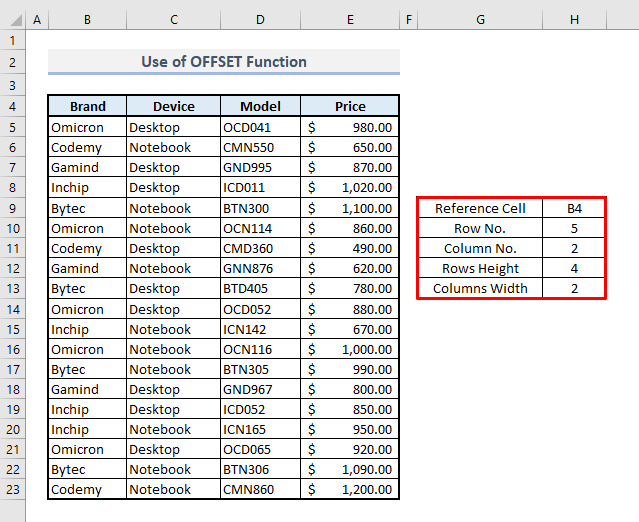
📌 مراحل:
➤ جیسا کہ ہم <3 میں آف سیٹ فنکشن استعمال کرکے نتیجہ تلاش کرنے جا رہے ہیں۔>سیل H15 ، ہمیں وہاں ٹائپ کرنا ہوگا:
=OFFSET(B4,5,2,4,2) ➤ Enter دبانے کے بعد، آپ آپ کے دلیل کے انتخاب کی بنیاد پر واپسی کی قدروں کی ایک صف دکھائی گئی۔
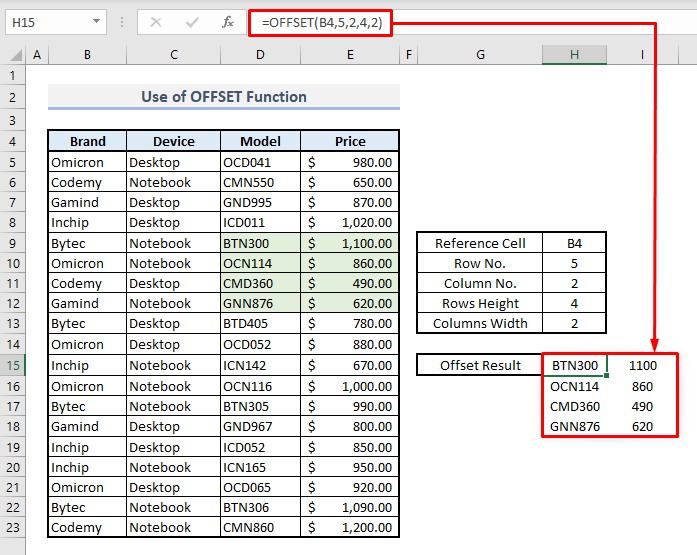
تو یہ فنکشن کیسے کام کرتا ہے؟ فنکشن کے اندر، پہلی دلیل سیل B4 ہے جسے حوالہ قدر کے طور پر جانا جاتا ہے۔ اب، نیچے کی طرف 5ویں قطار پر جائیں اور اس حوالہ سیل سے دائیں طرف دوسرا کالم & آپ کو سیل D9 ملے گا۔ چونکہ ہماری قطار کی اونچائی 2 ہے، لہذا D9 سے شروع ہونے والے نیچے کی طرف 4 سیل واپس آئیں گے۔فنکشن اور سب سے آخر میں، کالم کی اونچائی- 2 کا مطلب ہے کہ 4 قطاریں اگلے کالم کے دائیں کالم D تک پھیل جائیں گی۔ لہذا، حتمی نتیجہ خیز صف D9:E12 کی سیل رینج پر مشتمل ہوگی۔
مزید پڑھیں: ایکسل آف سیٹ ڈائنامک رینج ایک سے زیادہ کالم مؤثر طریقے سے
آفسیٹ اور amp کے ساتھ متحرک رینج بنانا COUNTA فنکشنز
COUNTA فنکشن سیلز کی تعداد کو شمار کرتا ہے جو سیلز کی ایک رینج میں تمام خالی سیلوں کو چھوڑ کر ہیں۔ اب COUNTA فنکشنز کا استعمال کرتے ہوئے، ہم قطار کی اونچائی تفویض کریں گے & رینج میں دستیاب ڈیٹا کی بنیاد پر کالم کی چوڑائی۔
📌 مراحل:
➤ منتخب کریں سیل H4 & قسم:
=OFFSET(B4,0,0,COUNTA(B4:B100),COUNTA(B4:E4)) ➤ دبائیں Enter & آپ دیکھیں گے کہ پوری صف نتیجہ خیز اقدار کے طور پر واپس آئے گی۔

دلیل سیکشن میں، قطار کی اونچائی COUNTA(B4:B100)<کے ساتھ تفویض کی گئی ہے۔ 4> & اس کا مطلب ہے کہ ہم اسپریڈشیٹ میں 100ویں قطار تک قطاریں تفویض کر رہے ہیں تاکہ جب 100ویں قطار میں ڈیٹا کی اصل رینج کے تحت ایک نئی قدر ڈالی جائے گی، تو اس نئی قدر کو بھی OFFSET فنکشن کے ذریعے محفوظ کیا جائے گا۔ ایک بار پھر، جیسا کہ کالم کی چوڑائی کو COUNTA(B4:E4) کے طور پر بیان کیا گیا ہے، اس لیے چار کالم (B، C، D، E) اب فنکشن کے لیے تفویض کیے گئے ہیں OFFSET فنکشن میں منتخب کردہ حوالہ قدر۔
نیچے دی گئی تصویر میں، یہ اس کی ایک مثال ہے جب آپ ڈیٹا کی اصل رینج کے تحت کوئی قدر داخل کرتے ہیں،فوری طور پر نتیجہ خیز قیمت OFFSET ٹیبل میں دکھائی جائے گی۔
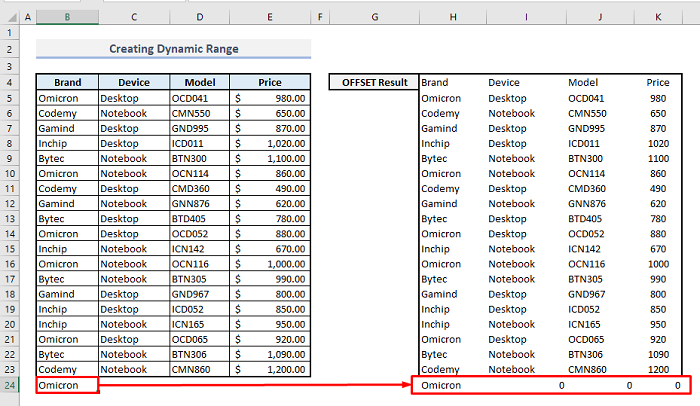
مزید پڑھیں: ایکسل میں VBA کے ساتھ متحرک نام کی حد بنائیں (مرحلہ بہ قدم رہنمائی)
اسی طرح کی ریڈنگز
- سیل ویلیو پر مبنی ایکسل ڈائنامک رینج
- Excel VBA: سیل ویلیو پر مبنی ڈائنامک رینج (3 طریقے)
- ایکسل میں VBA کے ساتھ آخری قطار کے لیے ڈائنامک رینج کا استعمال کیسے کریں (3 طریقے)
3 COUNTA فنکشنز
نام مینیجر کا استعمال کرتے ہوئے، آپ آف سیٹ فنکشن کے ذریعے پائے جانے والے نتیجے والے صف کے نام کی وضاحت کر سکتے ہیں۔
📌 مرحلہ 1:
➤ فارمولہ ٹیب کے تحت، نام مینیجر کو منتخب کریں۔ ایک ڈائیلاگ باکس کھلے گا۔
➤ دبائیں نیا & Name Editor باکس ظاہر ہوگا۔

📌 مرحلہ 2:
➤ اپنے ڈیٹا سیٹ کا نام یا سیلز کی رینج کی وضاحت کریں جسے آپ آفسیٹ کرنا چاہتے ہیں۔
➤ ریفرنس باکس میں، فارمولا ٹائپ کریں:
=OFFSET(B4,0,0,COUNTA(B4:B100),COUNTA(B4:E4)) ➤ دبائیں ٹھیک ہے & نام مینیجر اب نیچے دیئے گئے حوالہ فارمولے کے ساتھ فہرست میں متعین نام دکھائے گا۔> مرحلہ 3:
➤ اب بند کریں نام مینیجر & اپنی اسپریڈشیٹ پر واپس جائیں ; بیان کردہ نام کو فارمولہ کے طور پر ٹائپ کرنا شروع کریں۔ آپ کو وہاں متعین نام مل جائے گا۔فنکشن لسٹ۔
➤ اس فنکشن کو منتخب کریں & دبائیں Enter ۔

جیسا کہ نیچے دی گئی تصویر میں، آپ کو نتیجہ خیز صف نظر آئے گی جو <3 کے ذریعہ آف سیٹ فنکشن کے ساتھ حوالہ کے طور پر محفوظ کی گئی تھی۔>نام مینیجر ۔
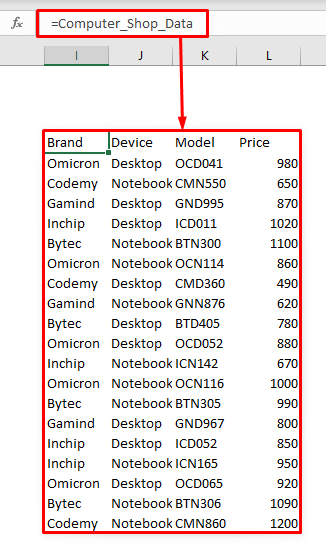
مزید پڑھیں: سیل ویلیو پر مبنی ایکسل ڈائنامک نام کی حد (5 آسان طریقے)
حساب کے لیے متحرک نام کی حد کا استعمال
جب آپ صف کا نام یا پہلے منتخب کردہ خلیات کی حد کی وضاحت کر چکے ہیں، اب آپ مختلف حسابات کی بنیاد پر کر سکتے ہیں۔ عددی اقدار یا ڈیٹا کی متحرک نام کی حد پر کسی بھی فنکشن کا اطلاق کریں۔ اپنے ڈیٹاسیٹ سے، اب ہم پوری قیمت کی فہرست کو پہلے آف سیٹ کریں گے اور پھر کچھ الجبری کیلکولیشن کریں۔
📌 مرحلہ 1:
➤ نام ایڈیٹر کو دوبارہ کھولیں & اسے قیمتوں کا نام دیں۔
➤ ریفرنس فنکشن باکس میں، فارمولہ ٹائپ کریں:
=OFFSET(E4,1,0,COUNTA(E5:E100),1) ➤ دبائیں ٹھیک ہے & ; نام مینیجر قیمتوں کے لیے نیچے ایک حوالہ فارمولہ کے ساتھ متعین کردہ نام دکھائے گا۔
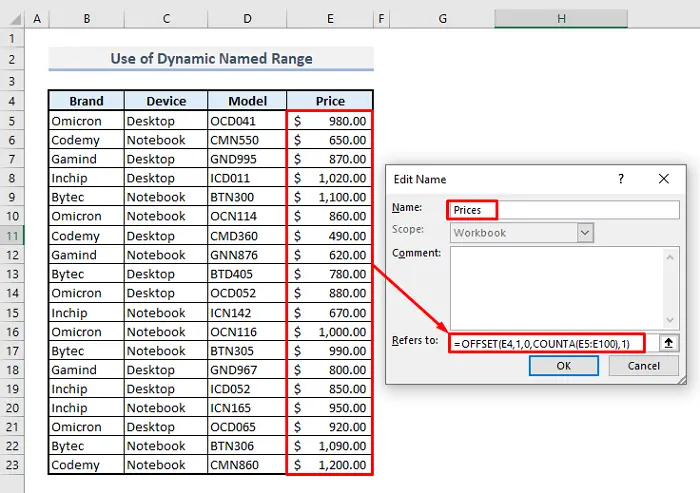
📌 مرحلہ 2:
➤ بند کریں نام مینیجر & اسے اپنی اسپریڈشیٹ پر واپس کریں۔

📌 مرحلہ 3:
➤ جیسا کہ ہم معلوم کریں گے۔ فہرست سے تمام قیمتوں کا مجموعہ، سیل H11 میں ایک نئی وضاحت شدہ رینج کے ساتھ فارمولہ یہ ہوگا:
=SUM(Prices) ➤ بعد Enter دبانے سے، آپ کو ایک ساتھ تمام آلات کی کل قیمتیں مل جائیں گی۔
اس طرحمتحرک نام کی حد حساب کے دوران کسی فنکشن کے لیے کام کرتی ہے۔ آپ کو ہر بار فنکشن بار میں سیل کے حوالہ جات داخل کرنے کی ضرورت نہیں ہوگی کیونکہ آپ نے پہلے ہی نام مینیجر کے ساتھ سیل کی اس حد کے لیے ایک نام کی وضاحت کر دی ہے۔
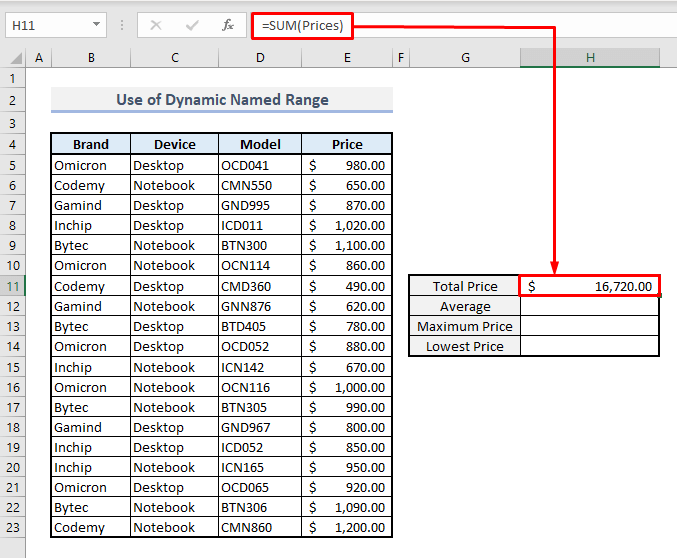
اسی طرح، AVERAGE، MAX & MIN فنکشنز، آپ کالم H میں کچھ دوسرے ڈیٹا کا بھی جائزہ لے سکتے ہیں جو درج ذیل تصویر میں دکھایا گیا ہے۔
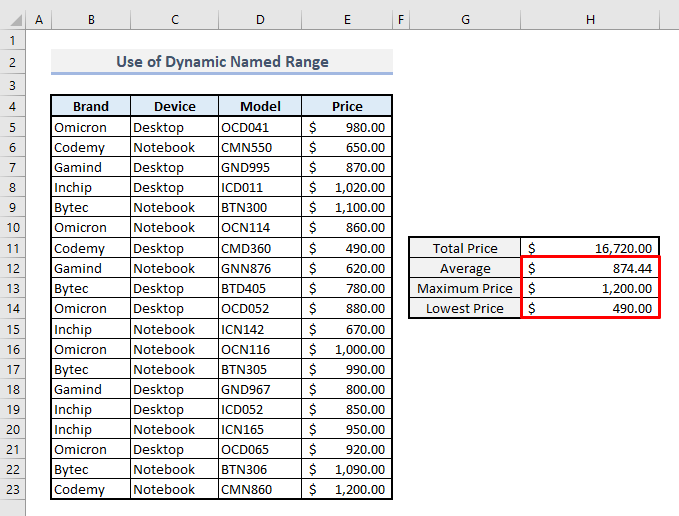
مزید پڑھیں : ایکسل میں سیل ویلیو کی بنیاد پر ڈائنامک سم رینج بنائیں (4 طریقے)
آفسیٹ کا متبادل: INDEX فنکشن کے ساتھ ڈائنامک رینج بنانا
کا ایک مناسب متبادل OFFSET فنکشن INDEX فنکشن ہے۔ آپ اس INDEX فنکشن کے ساتھ متعدد ڈیٹا یا سیلز کی ایک رینج کو اسٹور کر سکتے ہیں۔ یہاں ہم ایک بار پھر قیمتوں کی فہرست کے نام کی وضاحت کرنے جا رہے ہیں۔
📌 مرحلہ 1:
➤ کھولیں نام ایڈیٹر دوبارہ & ریفرنس باکس میں فارمولا ٹائپ کریں:
=INDEX(B5:E100, 0, MATCH(E4, B4:E4, 0)) ➤ دبائیں Enter & آپ کو نیا متعین کردہ نام نام مینیجر میں ملے گا۔
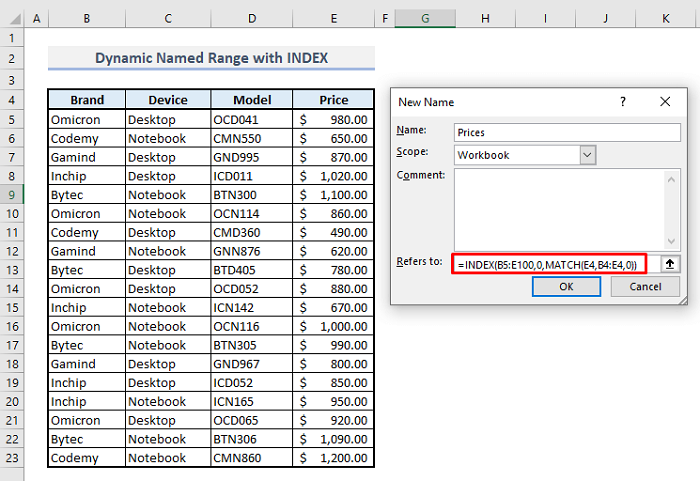
📌 مرحلہ 2:
➤ بند کریں نام مینیجر & آپ نے کر لیا> مزید پڑھیں: ایکسل میں ڈائنامک رینج VBA کا استعمال کیسے کریں (11 طریقے)
اختتامیہ الفاظ
مجھے امید ہے کہ یہ مضمون تخلیق پر & کے استعمالڈائنامک رینج اب آپ کو اپنی ایکسل اسپریڈ شیٹس میں OFFSET فنکشن کو مؤثر طریقے سے لاگو کرنے کا اشارہ دے گی۔ اگر آپ کے کوئی سوالات یا رائے ہیں، تو براہ کرم مجھے تبصرے کے سیکشن میں بتائیں۔ آپ اس ویب سائٹ پر ایکسل فنکشنز سے متعلق ہمارے دوسرے مضامین بھی دیکھ سکتے ہیں۔

